如何使用Win10的“注意”按钮打开第三方笔记应用程序
时间:2017-09-03 08:57:28 作者: 点击:次
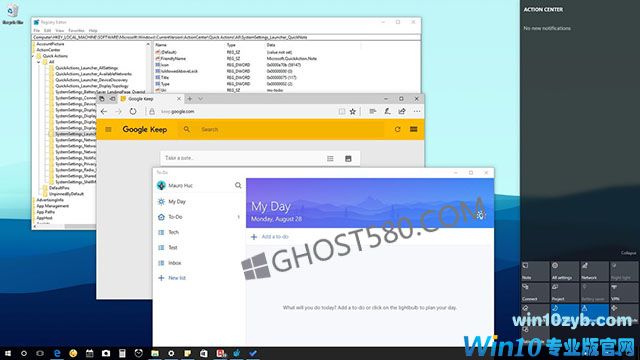
可以修改Win10的“操作中心注释”按钮来打开其他应用程序。 在本指南中,我们向您展示如何。
在Win10上,Action Center包括快速操作,用于快速访问常用设置和功能的按钮集合。 其中一个按钮是“注意”,它打开了OneNote的移动版本,以便快速开始记录笔记。
唯一需要注意的是,由于Win10不提供更改其操作以打开桌面版OneNote 2016或其他任何笔记应用程序的OneNote版本,因此您将被限制在最受限制的OneNote版本。 但是,可以编辑注册表字符串以自定义“注释”按钮,几乎可以打开所需的任何笔记本应用程序,包括OneNote 2016,网络上的OneNote,Google Keep,Microsoft To-Do和Wunderlist。
在本Win10指南中,我们将引导您完成操作中心中自定义“笔记”按钮的步骤,以打开另一个笔记应用程序。
如何更改Note在Win10上的操作
警告:这是一个友好的提醒,编辑注册表是有风险的,如果您不正确执行,可能会导致安装不可逆转的损坏。 我们建议您完成备份电脑,然后再继续操作。
如果要更改Action Center中“备注”按钮的默认操作,请使用以下步骤:
1.使用Windows键+ R键盘快捷方式打开运行命令。
2.键入regedit,然后单击确定以打开注册表。
2.键入regedit,然后单击确定以打开注册表。
3.浏览以下路径:
HKEY_LOCAL_MACHINE\SOFTWARE\Microsoft\Windows\CurrentVersion\ActionCenter\Quick Actions\All\SystemSettings_Launcher_QuickNote
4.在右侧,双击Uri字符串。

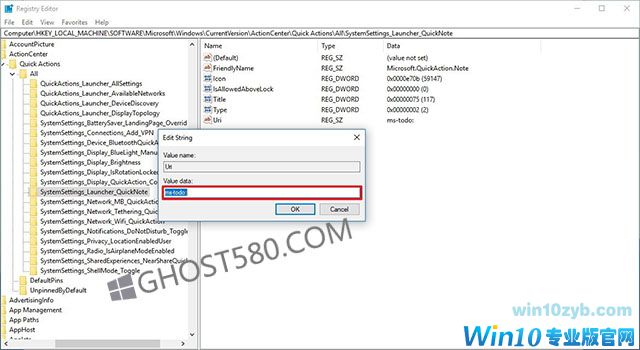
7.单击确定。
8.重启你的电脑。
完成步骤后,在Action Center(Windows键+ A)中,您现在可以单击Quick Action Note按钮,它将打开Microsoft To-Do应用程序。
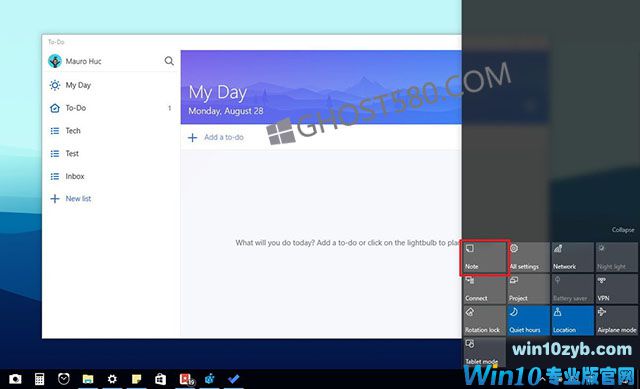
在任何时候,您可以使用相同的指令恢复更改,但是在步骤6中,确保将Uri字符串更改为其原始值。
HKEY_LOCAL_MACHINE\SOFTWARE\Microsoft\Windows\CurrentVersion\ActionCenter\Quick Actions\All\SystemSettings_Launcher_QuickNote
4.在右侧,双击Uri字符串。

5.确保记录原始值(onenote-cmd:// quicknote?onOpen =打字),以防您想要回滚设置。
6.输入您想要的应用程序或服务的Uri。 (我的笔记通常是要做的任务,所以为了本指南的目的,我将通过输入ms-todo:值来更改操作按钮以打开Microsoft To-Do应用程序。)
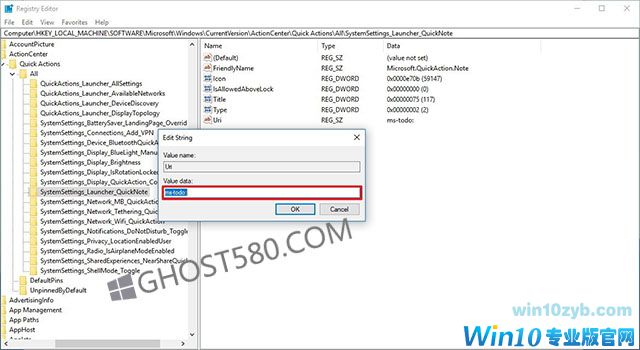
7.单击确定。
8.重启你的电脑。
完成步骤后,在Action Center(Windows键+ A)中,您现在可以单击Quick Action Note按钮,它将打开Microsoft To-Do应用程序。
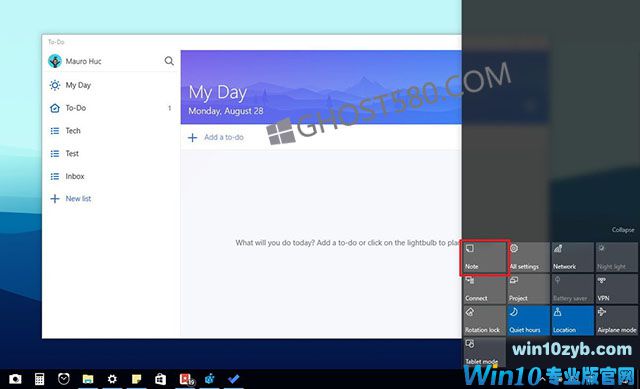
在任何时候,您可以使用相同的指令恢复更改,但是在步骤6中,确保将Uri字符串更改为其原始值。
win10技巧 - 推荐
Win10专业版下载排行
 【Win10 纯净版】秋叶系统64位下载 v2025
【Win10 纯净版】秋叶系统64位下载 v2025
 【Win10 装机版】秋叶系统32位下载 v2025
【Win10 装机版】秋叶系统32位下载 v2025
 深度技术 Windows10 22H2 64位 专业版 V2
深度技术 Windows10 22H2 64位 专业版 V2
 系统之家 Win10 32位专业版(免激活)v2025.1
系统之家 Win10 32位专业版(免激活)v2025.1
 系统之家 Win10 64位专业版(免激活)v2025.1
系统之家 Win10 64位专业版(免激活)v2025.1
 番茄花园Windows 10 专业版32位下载 v202
番茄花园Windows 10 专业版32位下载 v202
 番茄花园Windows 10 专业版64位下载 v202
番茄花园Windows 10 专业版64位下载 v202
 萝卜家园 Windows10 64位 优化精简版 V20
萝卜家园 Windows10 64位 优化精简版 V20
 雨林木风 Windows10 32位 官方专业版 V20
雨林木风 Windows10 32位 官方专业版 V20
 雨林木风 Windows10 22H2 64位 V2025.12(
雨林木风 Windows10 22H2 64位 V2025.12(
Win10专业版最新系统下载
 雨林木风 Windows10 22H2 64位 V2025.12(
雨林木风 Windows10 22H2 64位 V2025.12(
 雨林木风 Windows10 32位 官方专业版 V20
雨林木风 Windows10 32位 官方专业版 V20
 萝卜家园 Windows10 64位 优化精简版 V20
萝卜家园 Windows10 64位 优化精简版 V20
 萝卜家园 Windows10 32位 优化精简版 V20
萝卜家园 Windows10 32位 优化精简版 V20
 番茄花园Windows 10 专业版64位下载 v202
番茄花园Windows 10 专业版64位下载 v202
 番茄花园Windows 10 专业版32位下载 v202
番茄花园Windows 10 专业版32位下载 v202
 系统之家 Win10 64位专业版(免激活)v2025.1
系统之家 Win10 64位专业版(免激活)v2025.1
 系统之家 Win10 32位专业版(免激活)v2025.1
系统之家 Win10 32位专业版(免激活)v2025.1
 深度技术 Windows10 22H2 64位 专业版 V2
深度技术 Windows10 22H2 64位 专业版 V2
 深度技术 Windows10 32位 专业版 V2025.1
深度技术 Windows10 32位 专业版 V2025.1
Win10专业版官网,国内顶级win10专业版官方网站。
Copyright (C) Win10zyb.com, All Rights Reserved.
win10专业版官网 版权所有 cd456@qq.com 备案号:沪ICP备16006037号-1
Copyright (C) Win10zyb.com, All Rights Reserved.
win10专业版官网 版权所有 cd456@qq.com 备案号:沪ICP备16006037号-1








